在網絡管理員需要對遠程的計算機進行管理時,一般都是采用遠程登錄的方法,但是如果采用的是windows的的默認端口,很容易引發安全問題,因此作為一個管理員更改遠程登錄windows系統默認端口3389的訪問是必須的,方法如下:
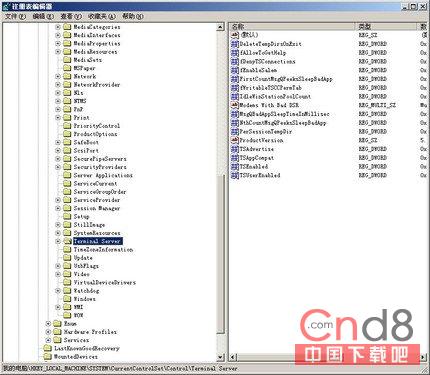
在修改缺省的3389端口號碼時,你可以依次單擊“開始”/“運行”命令,在打開的系統運行對話框中,執行注冊表編輯命令“Regedit”,在隨後出現的注冊表編輯界面中,用鼠標逐一展開注冊表分支HKEY_LOCAL_MACHINESYSTEMCurrentControlSetControlTerminal ServerWds dpwdTds cp
在對應“tcp”分支的右邊子窗口中,選中“PortNumber”雙字節值,並用鼠標雙擊之,在隨後打開的數值設置窗口中,選中“十進制”選項,這樣你將看到缺省的終端服務端口號碼為“3389”,此時你可以在“數值數據”文本框中輸入其他的端口號碼,不過該號碼千萬不能與系統中已經存在的號碼相同,否則的話就容易造成端口號碼發生沖突現象,從而影響服務器系統的正常運行。比方說,你要將服務器的終端服務端口號碼修改為“6666”,那麼只要先選中“十進制”選項,再在“數值數據”文本框中輸入數字“6666”,接著將鼠標再定位於注冊表分支HKEY_LOCAL_MACHINESYSTEMCurrentControlSetControlTerminal ServerWinStationsRDP-Tcp上,再在對應“RDP-Tcp”分支的右邊子窗口中,雙擊“PortNumber”雙字節值,然後在對應的數值設置窗口中,輸入新的數字“6666”,再單擊“確定”按鈕,最後把服務器系統重新啟動一下,這樣服務器的終端服務端口號碼就成了“6666”了。
還有一個簡單的方法就是,打開注冊表後按F3對PortNumber進行查找,找到以後按上面的方法進行修改,後F2查找下一個,再進行修改就OK了!